의문
문제: Windows PC에서 작동하지 않는 무선 컨트롤러 연결을 수정하는 방법은 무엇입니까?
여보세요. 무선 컨트롤러를 Windows 컴퓨터에 연결하려고 시도했지만 성공하지 못했습니다. 모든 팁을 주시면 감사하겠습니다.
해결 답변
일반적으로 사람들은 Windows PC에서 Xbox 컨트롤러를 사용합니다. Xbox 앱[1] Windows용을 사용하면 컴퓨터에서 콘솔 게임을 쉽게 할 수 있습니다. 그러나 많은 사용자가 여러 가지 이유로 무선 컨트롤러를 Windows 시스템에 연결하려고 할 때 문제가 발생합니다.
일반적으로 사람들은 USB를 통해 또는 Microsoft의 전용 어댑터를 사용하여 무선으로 Windows에서 Xbox 360 컨트롤러를 사용할 수 있습니다. Xbox One 컨트롤러의 경우 사용자가 보유한 컨트롤러 버전에 따라 다릅니다. 원래 컨트롤러 모델은 작동하려면 동글 액세서리가 필요한 독점 무선 표준을 사용합니다.
Windows PC에서 무선 컨트롤러 연결이 작동하지 않는 경우 먼저 컨트롤러가 작동하는 데 필요한 모든 액세서리가 있는지 확인해야 합니다. 모든 것이 확인되면 드라이버가 오래되거나 누락되어 연결이 실패 할 수 있습니다.[2] 손상된 Windows 레지스트리 등
다음과 같은 유지 관리 도구를 사용할 수 있습니다. 이미지 변경맥 세탁기 X9 빠르고 원활한 문제 해결 프로세스를 원하는 경우. 이 강력한 소프트웨어는 대부분의 시스템 오류, BSOD,[3] 손상된 파일 및 레지스트리 문제. 시스템을 원활하게 실행하는 데 도움이 됩니다. 그렇지 않고 수동 가이드를 진행할 준비가 되었다면 아래에 게시된 단계를 주의 깊게 따르십시오.

솔루션 1. 윈도우 업데이트
손상된 시스템을 복구하려면 라이센스 버전을 구입해야 합니다. 이미지 변경 이미지 변경.
- 딸깍 하는 소리 설정 시작 메뉴에서 업데이트 및 보안
- 선택하다 윈도우 업그레이드 왼쪽 패널에서 업데이트 확인 버튼을 클릭하면 컴퓨터에서 발견된 업데이트를 확인, 다운로드 및 설치합니다.
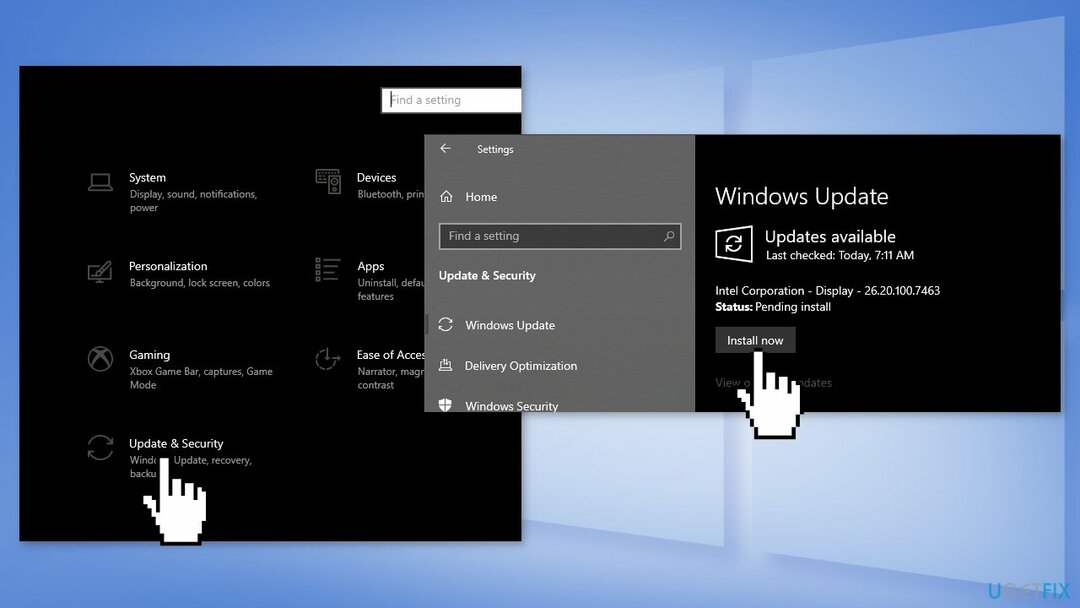
솔루션 2. Bluetooth로 컨트롤러 다시 연결
손상된 시스템을 복구하려면 라이센스 버전을 구입해야 합니다. 이미지 변경 이미지 변경.
- 가운데 버튼을 눌러 컨트롤러를 켭니다.
- 누르세요 쌍 버튼이 빠르게 깜박일 때까지
- PC에서 시작 버튼을 누릅니다.
- 유형 블루투스 그리고 클릭 블루투스 및 기타 장치
- 누르세요 블루투스 또는 기타 장치 추가
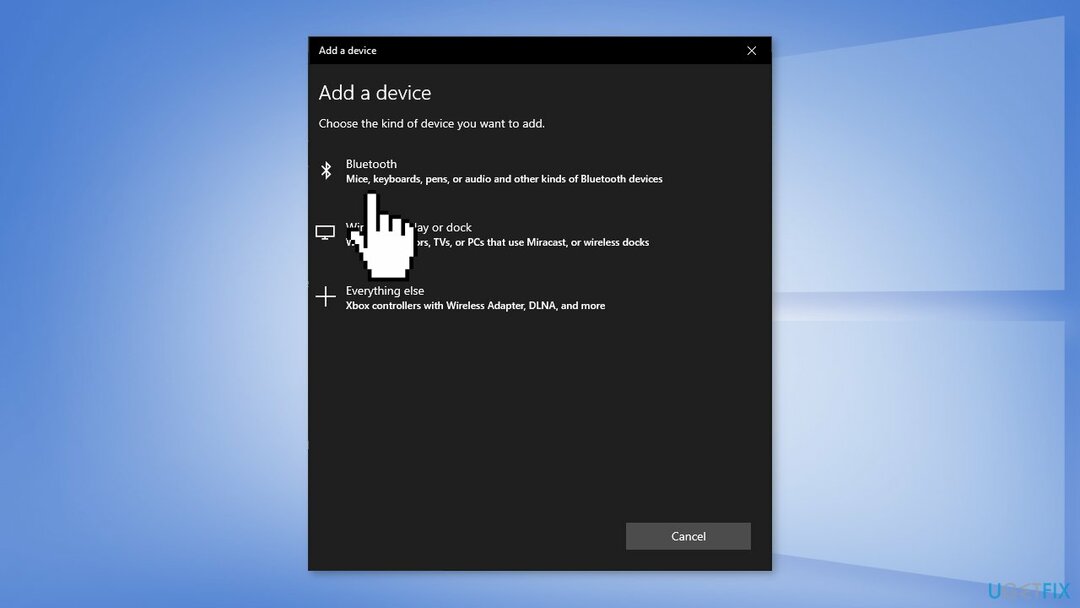
- 누르다 블루투스
- 컨트롤러 선택
솔루션 3. 블루투스 문제 해결사 실행
손상된 시스템을 복구하려면 라이센스 버전을 구입해야 합니다. 이미지 변경 이미지 변경.
- 누르세요 윈도우 키 + 나
- 이동 업데이트 및 보안
- 고르다 문제 해결 왼쪽 패널에서 추가 문제해결 도구
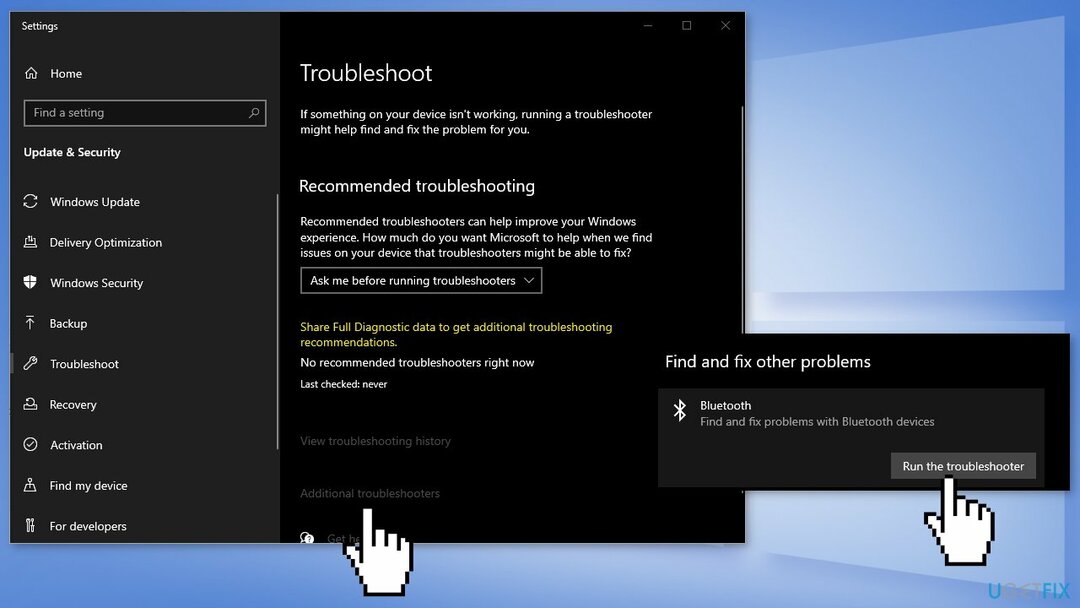
- 누르다 블루투스 그리고 마법사를 실행하자
솔루션 4. Xbox 컨트롤러의 펌웨어 업데이트
손상된 시스템을 복구하려면 라이센스 버전을 구입해야 합니다. 이미지 변경 이미지 변경.
- 로 이동 마이크로소프트 스토어 그리고 얻을 Xbox 액세서리 앱
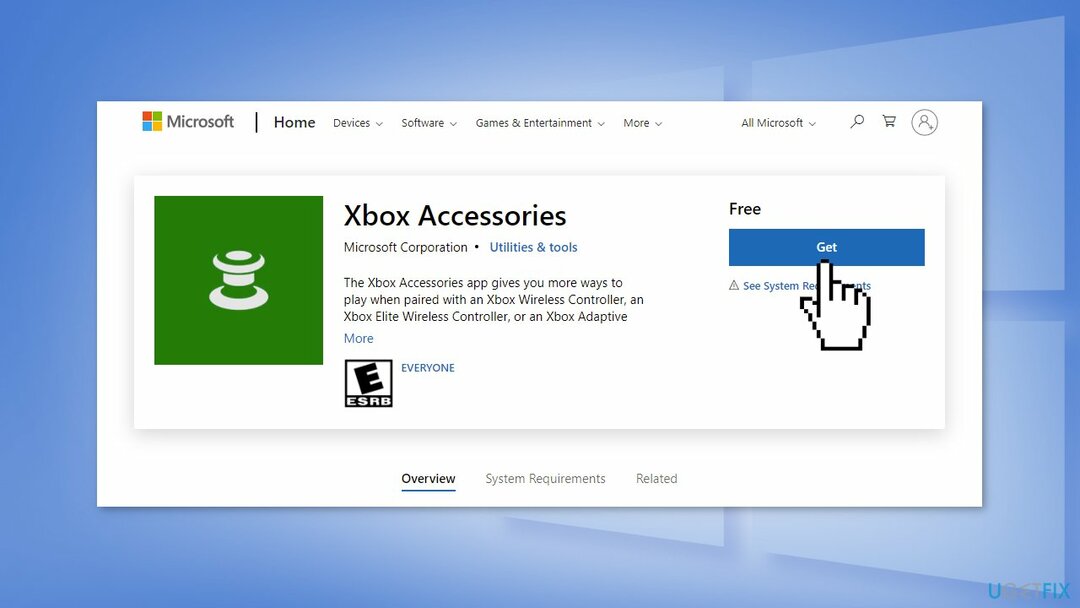
- USB 케이블을 사용하여 Xbox 컨트롤러를 PC에 연결
- 열기 Xbox 액세서리 앱
- 그것은 프롬프트 할 것입니다 업데이트가 필요함 필요한 경우 메시지
- 업데이트하고 프로세스가 완료된 후 닫습니다.
솔루션 5. 컨트롤러 드라이버 업데이트
손상된 시스템을 복구하려면 라이센스 버전을 구입해야 합니다. 이미지 변경 이미지 변경.
- 누르세요 윈도우 키 + R 동시에 실행 상자를 열려면
- 유형 devmgmt.msc 그리고 누르다 입력하다 키보드에서
- 확장하다 마이크로소프트 엑스박스 원 컨트롤러 또는 다른 컨트롤러를 사용하는 경우 컨트롤러의 이름
- 그것을 마우스 오른쪽 버튼으로 클릭하고 클릭하십시오 드라이버 소프트웨어 업데이트
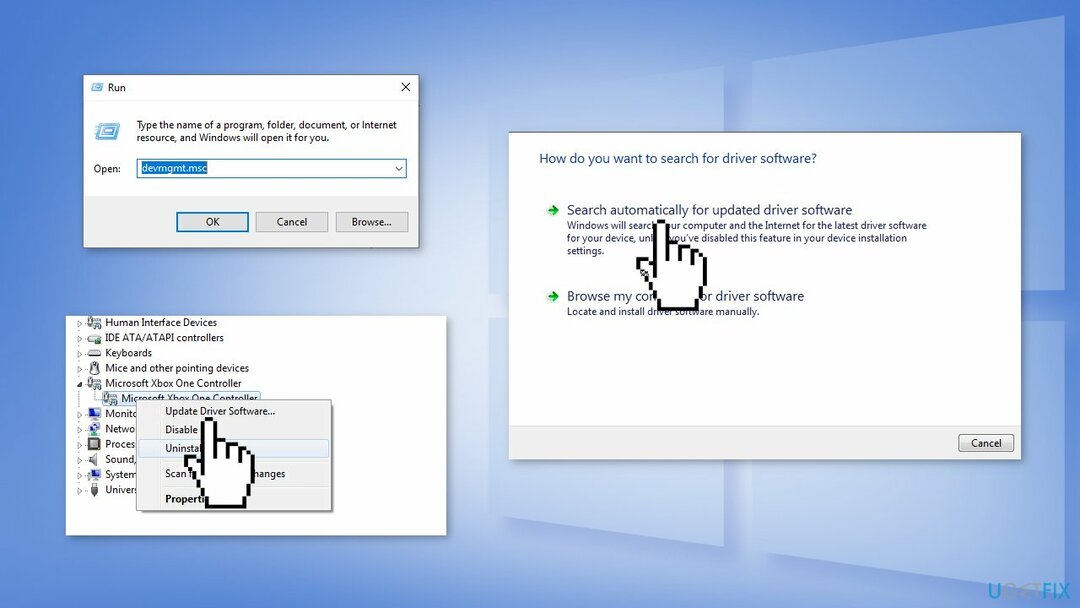
- 고르다 업데이트된 드라이버 소프트웨어 자동 검색
- 다음과 같은 도구를 사용할 수도 있습니다. 드라이버 수정 모든 드라이버를 자동으로 업데이트하고 최상의 드라이버를 검색할 수 있는
추가 수정 사항:
- 배터리 교체
- 케이블을 사용해보십시오
자동으로 오류 복구
ugetfix.com 팀은 사용자가 오류를 제거하기 위한 최상의 솔루션을 찾도록 돕기 위해 최선을 다하고 있습니다. 수동 수리 기술로 어려움을 겪고 싶지 않다면 자동 소프트웨어를 사용하십시오. 모든 권장 제품은 당사 전문가의 테스트 및 승인을 거쳤습니다. 오류를 수정하는 데 사용할 수 있는 도구는 다음과 같습니다.
권하다
지금 그것을 할!
수정 다운로드행복
보장하다
지금 그것을 할!
수정 다운로드행복
보장하다
Reimage를 사용하여 오류를 수정하지 못한 경우 지원 팀에 도움을 요청하십시오. 귀하의 문제에 대해 알아야 한다고 생각하는 모든 세부 정보를 알려주십시오.
특허 받은 이 수리 프로세스는 사용자 컴퓨터에서 손상되거나 누락된 파일을 대체할 수 있는 2,500만 개의 구성 요소 데이터베이스를 사용합니다.
손상된 시스템을 복구하려면 라이센스 버전을 구입해야 합니다. 이미지 변경 맬웨어 제거 도구.

VPN은 다음과 관련하여 중요합니다. 사용자 개인 정보. 쿠키와 같은 온라인 추적기는 소셜 미디어 플랫폼 및 기타 웹사이트뿐만 아니라 인터넷 서비스 제공업체 및 정부에서도 사용할 수 있습니다. 웹 브라우저를 통해 가장 안전한 설정을 적용하더라도 인터넷에 연결된 앱을 통해 계속 추적할 수 있습니다. 게다가 Tor와 같은 개인 정보 보호에 중점을 둔 브라우저는 연결 속도가 느려 최적의 선택이 아닙니다. 귀하의 궁극적인 개인 정보를 위한 최상의 솔루션은 개인 인터넷 액세스 – 익명으로 온라인에서 보안을 유지하십시오.
데이터 복구 소프트웨어는 당신을 도울 수 있는 옵션 중 하나입니다 파일 복구. 파일을 삭제하면 허공으로 사라지지 않습니다. 파일 위에 새 데이터가 기록되지 않는 한 시스템에 남아 있습니다. 데이터 복구 프로 하드 드라이브에서 삭제된 파일의 작업 복사본을 검색하는 복구 소프트웨어입니다. 이 도구를 사용하면 귀중한 문서, 학교 과제, 개인 사진 및 기타 중요한 파일의 손실을 방지할 수 있습니다.